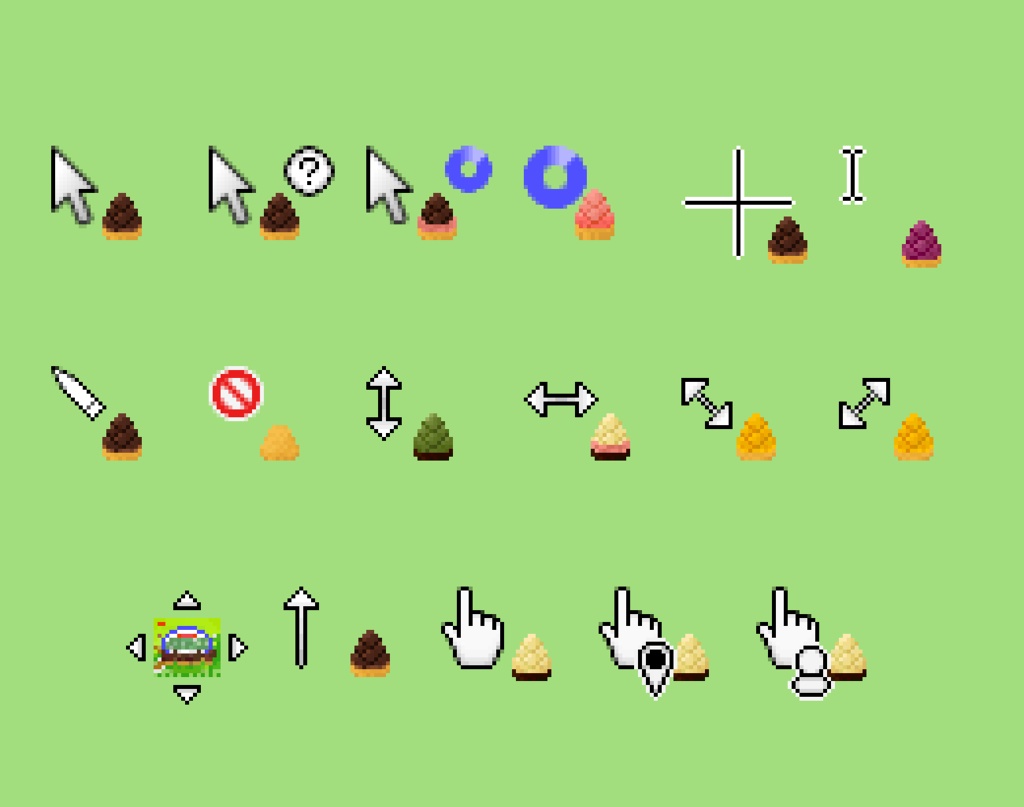たけのこ派マウスカーソル
- ダウンロード商品¥ 0
たけのこがそっと寄り添ってくれるマウスカーソルです。 ・導入方法(Windows10) 1.解凍したフォルダを、Windowsのカーソルフォルダに移動します。(C:\Windows\Cursors) 2.PC画面左下の"スタート"から"設定"を開き、デバイス→マウス→その他のマウスオプション→ポインター と進みます。 3."デザイン"内の現在使っているカーソル名をクリックし、一番上の"(なし)"を選択します。 (誤ってデフォルトの設定を変更してしまわない為。) 4.同画面の"カスタマイズ"から変更したい画像を選択し、"参照"をクリックすると画像を変更できます。 5.変更後に"デザイン"から、"名前を付けて保存"を選択し、名前を設定してください。後から切り替えやすくなります。 6."適用"または"OK"をクリックします。これで設定終了です。 デフォルトのカーソルに戻す際は、"デザイン"内のカーソル名から、"Windows 標準 (システム設定)"に設定すると基本のカーソルに戻ります。 ・注意 1.改変や二次配布、転売等は禁止です。 2.当データの利用や設定作業によって不都合や障害が発生したとしても、当方は一切の責任を負いません。
たけのこがそっと寄り添ってくれるマウスカーソルです。
・導入方法(Windows10)
1.解凍したフォルダを、Windowsのカーソルフォルダに移動します。(C:\Windows\Cursors)
2.PC画面左下の"スタート"から"設定"を開き、デバイス→マウス→その他のマウスオプション→ポインター と進みます。
3."デザイン"内の現在使っているカーソル名をクリックし、一番上の"(なし)"を選択します。
(誤ってデフォルトの設定を変更してしまわない為。)
4.同画面の"カスタマイズ"から変更したい画像を選択し、"参照"をクリックすると画像を変更できます。
5.変更後に"デザイン"から、"名前を付けて保存"を選択し、名前を設定してください。後から切り替えやすくなります。
6."適用"または"OK"をクリックします。これで設定終了です。
デフォルトのカーソルに戻す際は、"デザイン"内のカーソル名から、"Windows 標準 (システム設定)"に設定すると基本のカーソルに戻ります。
・注意
1.改変や二次配布、転売等は禁止です。
2.当データの利用や設定作業によって不都合や障害が発生したとしても、当方は一切の責任を負いません。